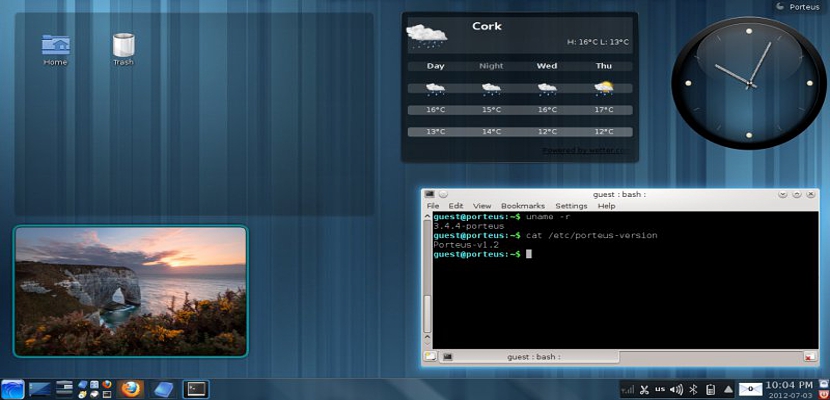
Za każdym razem, gdy wspominamy o systemie operacyjnym opartym na Linuksie, pierwszą rzeczą, która przychodzi na myśl jest Ubuntu, które zyskało bardzo ważne miejsce dla wszystkich, którzy preferują tego typu system open source; Ze względu na doskonałość, jaką osiągnęło dzisiaj Ubuntu, mogliśmy prawie to zapewnić Osiągnął dobrą pozycję nad innymi podobnymi. Porteus to system operacyjny również oparty na Linuksie, który oferuje nam ciekawe funkcje już od momentu jego pobrania.
Z tego powodu, abyśmy mogli korzystać z tego systemu operacyjnego Porteus, zaczniemy od omówienia sposobu, w jaki moglibyśmy się dostać dostosuj go tak, aby miał dokładnie to, czego potrzebuje nasz zespół, z małymi sztuczkami, które pochodzą nawet z ręki „aplikacji online” dewelopera, który zaproponował ją jako małego spersonalizowanego asystenta dla wszystkich, którzy chcą z niej korzystać.
Ustawianie naszych początkowych preferencji w Porteus
To najciekawsza część ze wszystkich, ponieważ jak skomentowaliśmy w poprzednim akapicie, deweloper Porteus zaproponował na swojej stronie internetowej mały asystent jako aplikacja online; tam będziemy mieć kilka parametrów do łatwej obsługi, co pomoże nam uzyskać tylko to, co może obsługiwać nasz komputer PC.
System.
To pierwszy obszar, który znajdziemy we wspomnianym kreatorze, w którym musimy wybrać typ systemu operacyjnego, który chcemy mieć zgodnie z architekturą naszego komputera; w pierwszej kolejności możemy wybierz wersję 64-bitową i 32-bitową, ta ostatnia doskonale nadaje się do komputerów z obiema architekturami. Jeśli mamy pewność, że nasz komputer ma 64-bitowy procesor, powinniśmy wybrać drugą możliwość.
Możemy również wybrać typ interfejsu, który chcemy wyświetlić po uruchomieniu Porteusa, z opcjami do tego, w którym jest on wyświetlany tylko jako okno terminala, a także z interfejsem graficznym.
W trzeciej części tego obszaru znajdziemy możliwość wybieraj spośród różnych układów pulpitu, wybierając tylko ten, który chcemy mieć po uruchomieniu tego systemu operacyjnego opartego na systemie Linux.
Konfiguracja
To jest drugi obszar, w którym się znajdziemy, w którym możemy zdefiniować naszą strefę czasową; mimo że „Fabryka” jest domyślna, może być wygodne, jeśli ręcznie wybierzemy kraj, w którym jesteśmy.
Klawiatura to kolejny element, z którym bez problemu możemy sobie poradzić z tego obszaru, w zależności od tego, który mamy na naszym komputerze.
Wprawdzie z dźwiękiem głośności mogliśmy sobie poradzić bez problemu za pomocą klawiszy naszego komputera, ale tutaj możemy również zdefiniować ten parametr, jeśli chcemy.
Nieco dalej jest opcja jazdy „opcje zaawansowane”, z którego powinni korzystać tylko eksperci w systemach operacyjnych opartych na systemie Linux.
Moduły.
W zależności od naszych preferencji dotyczących korzystania z przeglądarki internetowej, pierwsza pozycja, jaką możemy wybrać, znajduje się w tym obszarze; Mozilla Firefox, Google Chrome i Opera są tutaj obecne i tylko ten, który znamy, musi zostać wybrany.
Będziemy też mieli możliwość wyboru edytora tekstu, z którym chcemy pracować, mając AbiWord i LibreOffice.
Jeśli zamierzamy korzystać z wideokonferencji, możemy również wybrać Skype jako naszego preferowanego klienta; Jeśli nie zamierzamy korzystać z tej usługi, wystarczy zaznaczyć ikonę z X.
Kontrolery
Niewątpliwie są to najciekawsza i najważniejsza część ze wszystkich, ponieważ jeśli chcemy, aby nasz pecet szybko działał przy każdym zadaniu, które zdecydujemy się wykonać, to musimy wybierz właściwy sterownik dla swojej karty graficznej które mamy, mając jako opcje wyboru ATI Amd Radeon i nVidia; Jeśli nie mamy żadnej z tych kart wideo, możemy wybrać ikonę pingwina, co oznacza, że pozwolimy Linuxowi automatycznie skonfigurować naszą kartę graficzną.
Drukarka.
W zależności od rodzaju pracy, jaką planujemy wykonać, tutaj również możemy zdecydować się na drukarkę lub nie.
Jeśli doskonale skonfigurowaliśmy wszystkie parametry, które zostały nam pokazane zgodnie z tym, co zasugerowaliśmy, to będziemy musieli naciśnij przycisk „Buduj” (buduj lub utwórz), który wygeneruje obraz ISO z systemem operacyjnym Porteus i preferencjami, które wybraliśmy w trakcie całego procesu.
Abyś mógł zobaczyć cały ten plik w obrazie ISO, powinieneś zamontować go za pomocą specjalistycznej aplikacji, aby później wyodrębnić wszystkie pliki i skopiować je do katalogu głównego dysku flash USB; ta metoda wymaga tego później spraw, aby twój pendrive USB był bootowalny. Możesz także wybrać aplikację, która obsługuje obrazy ISO i tak dalej przenieść całą zawartość (z dołączonym bootowaniem) w kierunku naszego pendrive'a USB.
Później musiałbyś tylko uruchom ponownie komputer PC z pendrive'em USB (lub dysk CD-ROM) zawierający wszystkie przesłane systemy operacyjne.
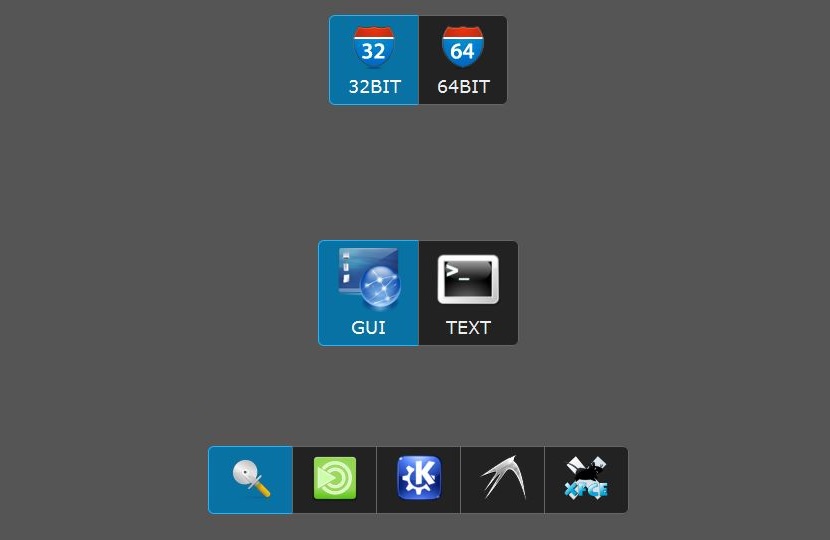
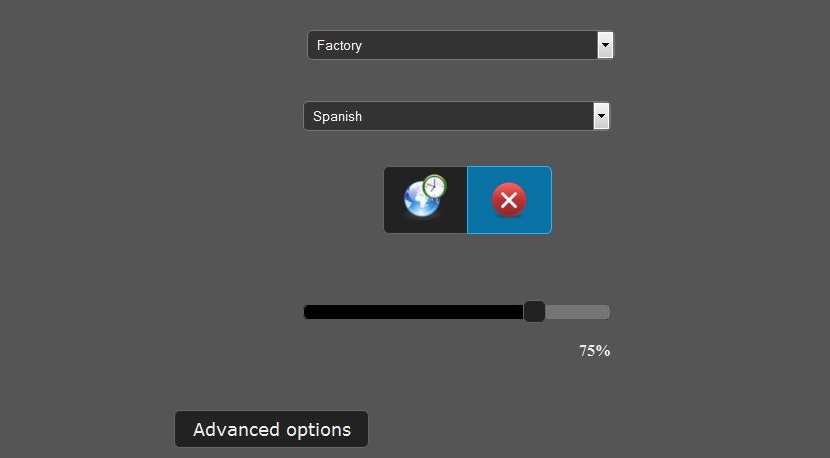
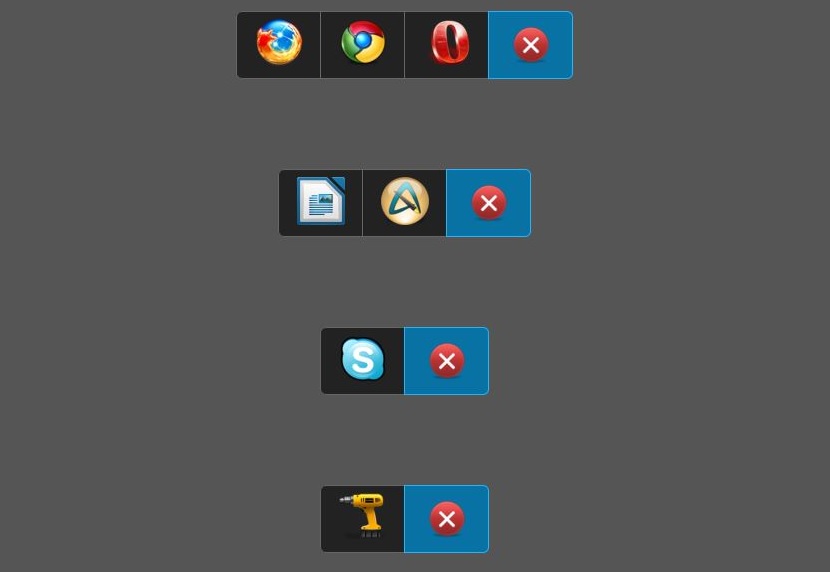
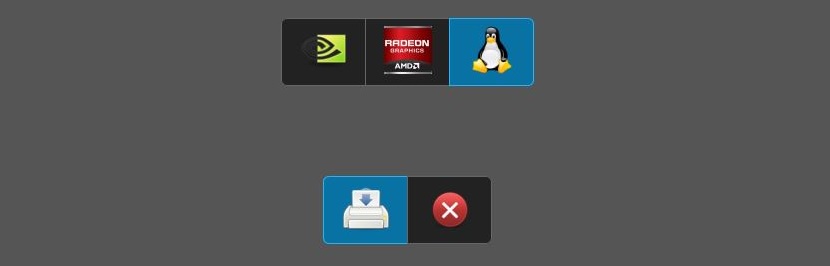
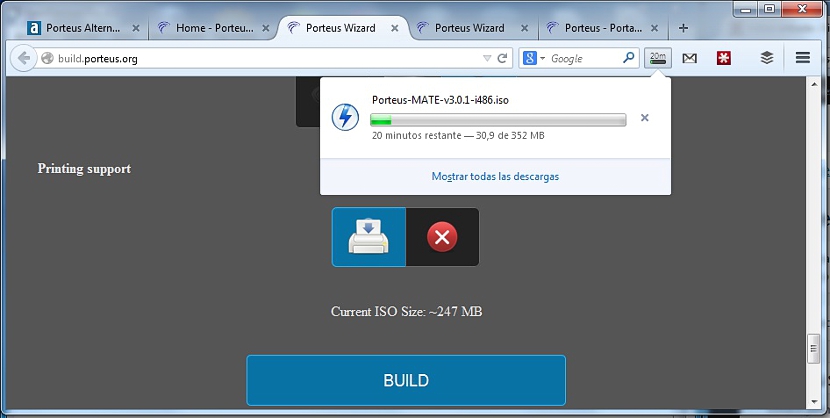
Porteus jest świetny, używam go teraz.
porteus jest bardzo dobry Używam wersji 3, z dysku twardego uruchamiam go z grun4dos